Windows 10 Denetim Masasında Nerede: Erişim Yolları
"Düzinelerce" nin birçok kullanıcısı, çalışmaya alışık"epsilon" dan söz etmemek adına yedinci ve sekizinci sürümler biçimindeki önceki sistemler genellikle Windows 10 Denetim Masası'nda nereden merak ediliyor. Evet, aynı, geçmiş sistemlerde nerde. Buraya yalnızca birkaç başka yöntemle erişim sağlanmaktadır. Bugün en az beş tane sayabiliyorlar.
Windows 10 Denetim Masasında Nerede? Türleri
Nitekim geçmişteki sistemlerle karşılaştırıldığındaAynı zamanda, "on" daki Kontrol Paneline erişim basitleştirilmiş ve karmaşık olarak adlandırılabilir. Buradaki tek sorun, erişim seçeneğine bağlı olarak farklı türdeki araçları açabilmenizdir.

İki tür Kontrol Paneli vardır: klasik ve kısaltılmış. İkinci tür düzenli kullanıcılar için daha uygundur ve ikincisi gelişmiş ayarlara erişmek isteyen herkes için yararlıdır. Her durumda, tüm ayarlara erişim hem orada hem de orada elde edilebilir. Önemli olan, farklı türdeki panellerden hangi parametrelerin çağrılabileceğini anlamaktır.
Windows 10'da Denetim Masası nasıl açılır
Dolayısıyla, daha önce de belirtildiği gibi, ona beş şekilde erişebilirsiniz. Windows 10 Denetim Masası'nda nereden sorulursa, onu çağırmanın her yöntemini dikkate almanız gerekir.
Onların her biri üzerinde duralım:
- Yöntem 1. Denetim Masasının kısaltılmış sürümünü çağırmak için Başlat menüsündeki seçenekler bölümünü seçin ve üzerine tıklayın.
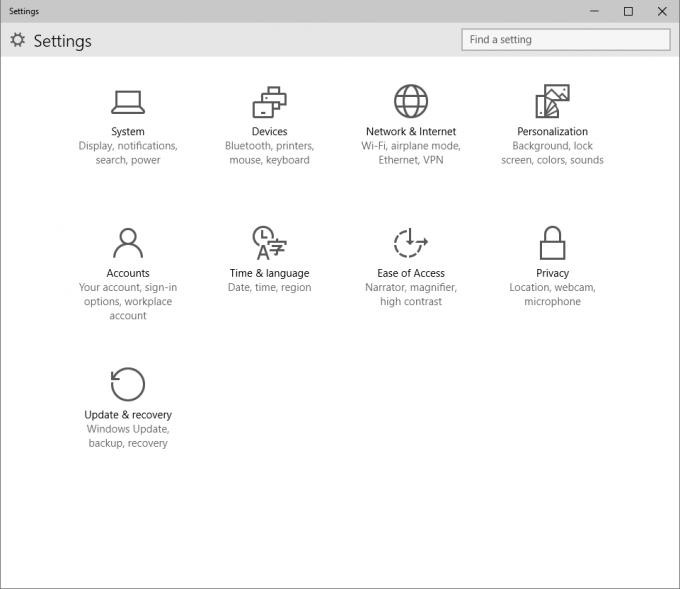
Hemen, bir araç penceresi görünür;Windows'un önceki sürümleri değildi. Birçok kişi bunun sadece bir ayar menüsü olduğunu düşünse de, aslında Denetim Masasının kısaltılmış halidir.
- Yöntem 2. Ana menüde "Başlat" ı sol tıklama ile seçinparametrelerin bölümü. Ardından ortaya çıkan pencerede, sağ üstte bulunan arama satırına dikkat ediyoruz. Burada "Kontrol Paneli" parametresinin arama sorgusunu girip enter tuşuna basın. Arama sonucunda, bir göstergeye sahip bir satır görüntülenir. Bu satırı tıklayın ve klasik biçimde Kontrol Paneline erişin.
- Yöntem 3. Üçüncü seçenek ise,Windows 10 Denetim Masası'nda biraz daha kolay. Erişmek için aynı "Başlat" düğmesini kullanın, ancak bu durumda sağ tıklama kullanın. Klasik Kontrol Paneli bağlantısı doğrudan bu menüde bulunur. Ona bastık ve yine kendimizden önce klasik bir araç takımı gördük.
- Yöntem 4. Klasik versiyonun çağrılması için başka bir yöntemKontrol paneli, doğrudan çalıştırma düğmesinin yanındaki görev çubuğunda bulunan arama düğmesine basmaktan oluşur. Açılan pencerede, bir arama sorgusu giriyoruz. Metin girildikten sonra, sonuçlar görüntülenir. Prensip olarak, reçete talebinin sonuna kadar gerekli değildir. Sonuç göründüğünde, üzerine tıklayın ve klasik görünümün istediğiniz Panelini girin.
- Yöntem 5. Son olarak, Kontrol Paneline hızlı bir çağrı içinWin + R kombinasyonu ile adlandırılan standart "Run" menüsünü kullanabilirsiniz Burada kontrol komutunu girin ve enter tuşuna basın, hepsi bu. Yine, bu yöntem araç setinin klasik bir sürümünü çağırmanızı sağlar.
Denetim Masası çalışmıyorsa ne yapmalısınız
Şimdi duruma bakalım, çünküWindows Denetim Masası 10 çalışmıyor, güvenlik ilkesi düzeyinde ona erişim engellenmiş olabilir. Bu bölümde, ayarları sistem kayıt defterinde yinelenen durumu düzeltebilirsiniz.

En basit versiyonda, buna karşılık gelengpedt.msc komutuyla editör, sonra kullanıcı yapılandırmasını seçin ve sonra yönetimsel şablonlarda Denetim Masası bölümüne gidin. Sağ tarafta bir erişim engeli var. "Disabled" olarak ayarlayın. Bundan sonra, çağrıyla ilgili herhangi bir sorun olmayacaktır.
Sonuç
Bu aslında, ve tüm çağrı ile ilgiliWindows'un onuncu sürümündeki kontrol panelleri. Gördüğünüz gibi, karmaşık bir şey yoktur ve görebildiğiniz gibi, hem hızlı erişim yolları hem de geçici çözümler vardır. Herkes iradeyle herhangi birini kullanabilir.
Erişim hakları için bir çözüm olarakEn basit yöntem, kural olarak, kayıt defterini düzenlemek yerine tüm yasakları ve izinleri etkinleştirmek veya devre dışı bırakmak daha iyidir (ayarlar otomatik olarak diğer hizmetlerde otomatik olarak çoğaltılacaktır). Buna ek olarak, aynı kayıttaki anahtarları özel bilgi olmadan düzeltmek son derece cesaret vericidir, sonuçta sistem çalışmayı bıraktığı noktaya getirilebilir. Bazı durumlarda, bir önceki duruma geri dönüş bile çalışmayacaktır. Bu yüzden yukarıdaki yöntemi kullanmak daha iyidir.
</ p>>






